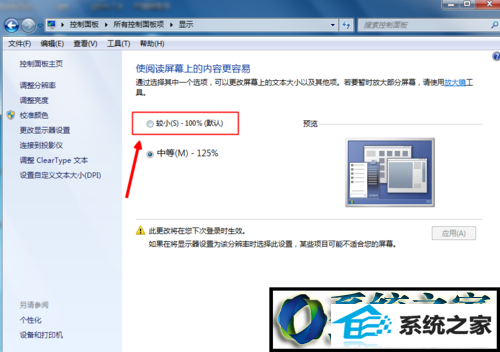技术员演示win8系统电脑桌面图标变大变小的教程??
我们在操作win8系统电脑的时候,win8系统电脑桌面图标变大变小的问题如何解决,虽然win8系统电脑桌面图标变大变小的少许解决办法,所以小编就给大家准备了win8系统电脑桌面图标变大变小的情况实在太难了,只需要按照;我们用鼠标点击桌面右键,在“查看”项里,我们可以选择其他两项:“中等图标”,“小图标”,我选了小图标。;的方法即可解决,接下来小编就给大家带来win8系统电脑桌面图标变大变小的具体解决流程。
方法/步骤
1:打开电脑,发现桌面上的图标太难看了。
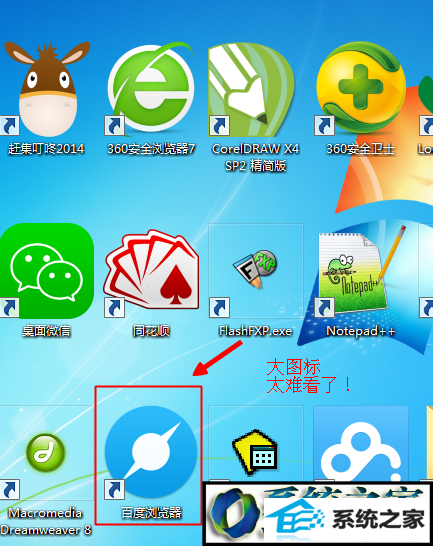
2:我们用鼠标点击桌面右键,在“查看”项里,我们可以选择其他两项:“中等图标”,“小图标”,我选了小图标。
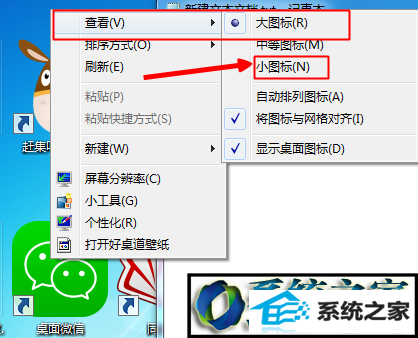
3:选择后我们再一次看自己的桌面,图标是比之前的小很多了~!
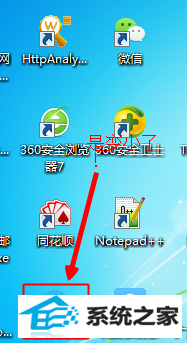
4:另外一种方法就是,右键点击桌面空白处,点击“个性化”。
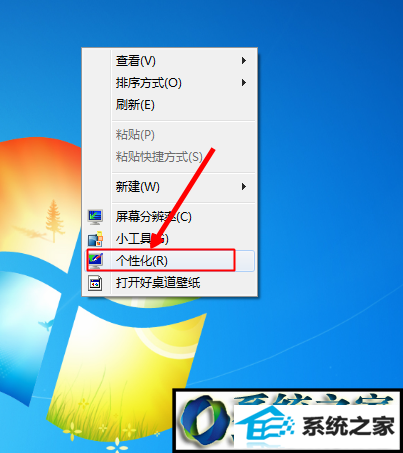
5:进入个性化设置界面面板后,点击左下角的“显示”选项。
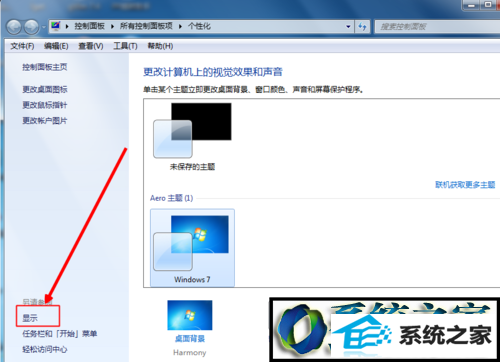
6:进入显示界面后,我们点击“较小”,然后点击应用即可。退出会提示电脑要注销,我们可以选稍后注销,想把桌面变大的朋友可以按我这方法反过来就好,感觉好的话给我个赞吧!